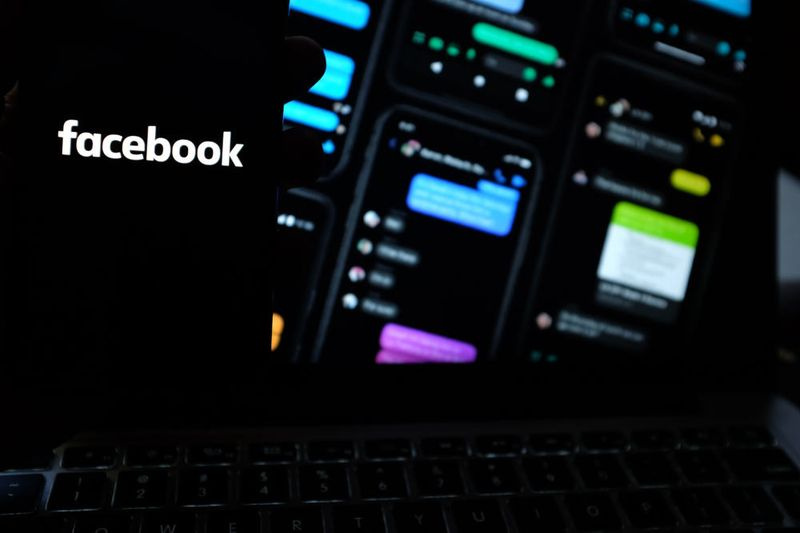Sådan ser du videoer i YouTube-flydende pop op-vindue

Kunne du lide at se videoer i YouTube flydende pop op-vindue? Hvis ja, så skal vi i dag dele de bedste tricks, der gør det nemt for dig at kontrollere dine YouTube-videoer, mens du multitasker på din pc. Vi vil dele et par enkle eller nemme metoder:
Forskellige måder at se videoer på YouTube flydende pop op-vindue

Metode 1: Opera Browser
Opera-browseren leveres med en vigtig funktion i video-pop-out, der hjælper dig med at se ikke kun YouTube-videoer, men også andre videoer. Vi har listet nedenfor for at aktivere denne funktion.
Trin 1:
Du vil installere eller downloade Opera-browser på din computer.
Trin 2:
Når du har installeret det, skal du gå over til browseren og bare gå over til en hvilken som helst videoside som YouTube og køre en video.
Trin 3:
Derefter bemærker du en ekstra knap i midten af den øverste kant.
Trin 4:
Du skal blot trykke på knappen, så vil du se, at videoen vises. Du kan bare trække det efter dit valg, og du kan udføre multitask under afspilning af videoen!
Metode 2: Google Chrome
Google Chrome-brugere ønsker at tilføje udvidelsesnavne Flydende til Youtube fra Google Chrome internet side. Når du med succes har føjet til din browser, vil du se, at der vises en popup, der beder dig om at indsætte Youtube-linket. Indtast blot URL'en.
Når du har indtastet URL'en med succes, vil du derefter se det vindue, der automatisk begynder at afspille din video. Du kan åbne mange faner i dette flydende vindue, der altid vises øverst. Du kan gøre hvad du vil i Google Chrome, mens du ser Youtube-videoen.
Metode 3: Brug PopUp-vindue til YouTube
Nå, dette er en anden bedste Google Chrome-udvidelse, som du kan bruge til at se YouTube i PopUp-vinduet. Denne udvidelse er meget enkel eller nem at bruge.
Trin 1:
Oprindeligt vil du installere udvidelsen PopUp-vindue til YouTube for det. Gå blot over til websiden, og tryk derefter på Føj til Chrome
dine internetsikkerhedsindstillinger forhindrede filer i at blive åbnet
Trin 2:
En popup-boks vises, skal du blot trykke på Tilføj udvidelse. Dette vil også installere eller downloade PopUp-vinduet til YouTube i din Chrome-browser.
Trin 3:
Gå nu bare til YouTube, og du vil derefter se en Afspil i pop-up-knap i videoboksen. Du vil trykke på knappen for at se YouTube-videoer i PopUp-vinduet.
Det handler kun om det. Sådan kan du se YouTube-videoer i et popup-vindue.
fungerer livebølge-antennen virkelig
Metode 4: På Android
I dag elsker vi alle at se YouTube-videoer fra Android-mobiler. På Android kan du simpelthen få en popup med flydende vindue kun til YouTube. Til det skal du bruge en Android-app kendt som Floating tube. Ved hjælp af Floating Tube kan du blot se YouTube-videoer i flydende tilstand, så du bare kan afspille YouTube-videoer, mens du laver andre former for arbejde på din Android. Lad os se på, hvordan du bruger det flydende rør på Android.
Trin 1:
Først skal du gå over til dette link for at installere eller downloade Flydende rør på din mobile enhed. Appen tager 4 MB plads til at installere på din mobile enhed.
Trin 2:
Efter dette skal du blot åbne appen, og du vil give tilladelsen. Klik bare på knappen 'OK, FÅ DET!', Og slå tilladelserne til appoverlay til.
Trin 3:
Nu vil du derefter se hovedgrænsefladen til Floating Tube-appen.
Trin 4:
Klik også på en af videoerne, så får du vist et flydende popup-vindue placeret øverst på skærmen.
Trin 5:
I det sidste trin vil det flydende popup-vindue være der, mens du bruger andre apps eller gennemsøger websider.
Det handler om det! Sådan kan du se YouTube-videoer via et flydende pop op-vindue på din mobile enhed.
Konklusion:
Så dette var de få arbejdsmetoder, der hjælper dig med at se Youtube-videoer, mens du multitasker. Denne metode er meget hjælpsom og sikker! Håber du kan lide denne guide, del den med andre! Hvis du står over for problemer i et hvilket som helst trin, så lad os det vide i kommentarfeltet nedenfor.
Læs også: